Eine Datei mit der Dateierweiterung Themepack ist eine Windows Theme Pack-Datei. Sie wurden von Windows 7 erstellt, um Desktop-Hintergründe, Fensterfarben, Sounds, Symbole, Cursor und Bildschirmschoner mit ähnlichen Themen anzuwenden.
Einige Windows-Designs verwenden die ältere Dateierweiterung .theme, dies sind jedoch nur reine Textdateien. Sie beschreiben Farben und Stile, die das Thema haben sollte, aber reine Textdateien können keine Bilder und Töne enthalten. Themendateien verweisen nur auf Bilder / Töne, die an anderer Stelle gespeichert sind.
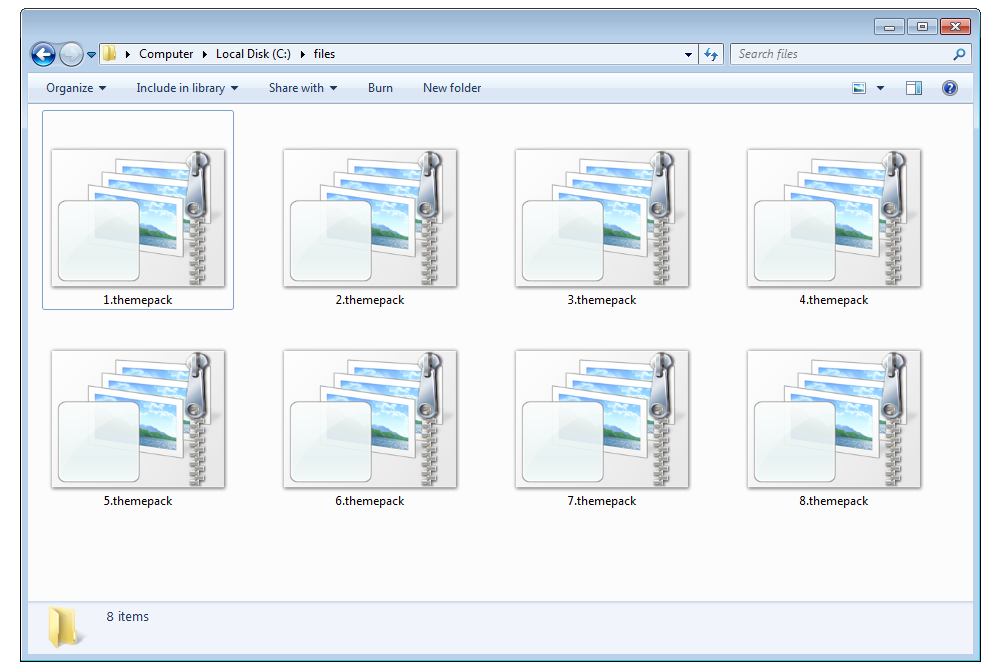
Windows hat die Verwendung von .themepack-Dateien in Windows 8 eingestellt und diese durch Designs mit der Erweiterung .deskthemepack ersetzt.
Sie können kostenlose Designs von Microsoft sowohl im .themepack- als auch im .deskthemepack-Format herunterladen.
So öffnen Sie eine Themepack-Datei
Die Paketdateien werden in Windows 8 und Windows 10 genauso wie in Windows 7 geöffnet. Dies erfolgt durch Doppelklicken oder Doppelklicken auf die Datei. Für die Ausführung der Dateien ist kein anderes Programm oder Installationsprogramm erforderlich.
Die neueren .deskthemepack-Dateien sind nicht abwärtskompatibel mit Windows 7, was bedeutet, dass .themepack-Dateien in allen drei Windows-Versionen geöffnet werden können, aber nur Windows 8 und Windows 10 .deskthemepack-Dateien öffnen können.
Windows verwendet das CAB-Format, um den Inhalt von Themepack-Dateien zu speichern. Dies bedeutet, dass sie auch mit jedem gängigen Komprimierungs- / Dekomprimierungsprogramm geöffnet werden können, wobei das kostenlose 7-Zip-Tool ein Beispiel ist. Dadurch wird nichts in der Themepack-Datei angewendet oder ausgeführt, es werden jedoch die Hintergrundbilder und andere Komponenten extrahiert, aus denen dieses Thema besteht.
Wenn Sie eine THEMEN-Datei haben, die kein Windows-Thema ist, kann es sich stattdessen um eine Comodo-Themendatei handeln, die mit Comodo Internet Security und Comodo Antivirus verwendet wird, oder um eine GTK-Themenindexdatei, die in GNOME verwendet wird.
Wenn Sie feststellen, dass eine Anwendung auf Ihrem PC versucht, die Themepack-Datei zu öffnen, es sich jedoch um die falsche Anwendung handelt, oder wenn Sie lieber ein anderes installiertes Programm Themepack-Dateien öffnen möchten, lesen Sie unsere Anleitung zum Ändern des Standardprogramms für eine bestimmte Dateierweiterung Änderung in Windows.
So konvertieren Sie eine Themepack-Datei
Wenn Sie eine .themepack-Datei in Windows 8 oder Windows 10 verwenden möchten, gibt es keinen Grund, sie zu konvertieren, da sie bereits mit diesen Windows-Versionen kompatibel sind, genau wie mit Windows 7.
Möglicherweise möchten Sie jedoch eine .themepack-Datei in eine .theme-Datei konvertieren. Sie können dies mit dem kostenlosen Win7 Theme Converter tun. Nachdem Sie die Themepack-Datei in dieses Programm geladen haben, aktivieren Sie diese Option Thema Ausgabetyp und dann auswählen Konvertieren um die Themepack-Datei als Theme-Datei zu speichern.
Wenn Sie die neueren .deskthemepack-Dateien in Windows 7 verwenden möchten, ist es am einfachsten, die .deskthemepack-Datei in Windows 7 mit dem kostenlosen Deskthemepack-Installationsprogramm zu öffnen, anstatt das .deskthemepack in eine .themepack-Datei zu konvertieren.
Eine andere Möglichkeit besteht darin, die .deskthemepack-Datei in Windows 7 mit einem Datei-Zip / Unzip-Tool wie dem oben genannten 7-Zip-Programm zu öffnen. Auf diese Weise können Sie die Hintergrundbilder, Audiodateien und alles andere, was Sie in Windows 7 verwenden möchten, kopieren.
Die Hintergrundbilder in einer .deskthemepack-Datei werden im gespeichert DesktopBackground Mappe. Sie können diese Bilder über die Systemsteuerung als Hintergrundbild auf Windows 7 anwenden, wie Sie es bei jedem Bild tun würden Personalisierung > Desktop-Hintergrund Menü.
Wenn Sie die Hintergrundbilder oder Audiodateien in ein anderes Dateiformat konvertieren müssen, können Sie einen kostenlosen Dateikonverter verwenden.

